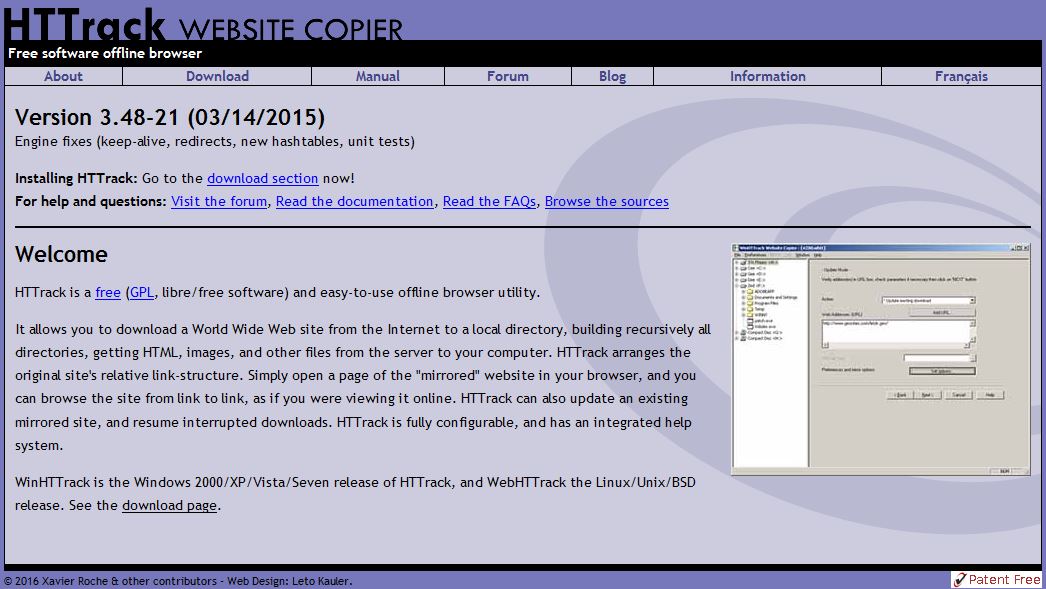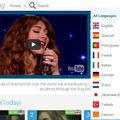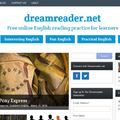Nem tudom, ki hogy van vele, de én már sajnos sokszor jártam úgy, hogy az akadozó, vagy éppen nem működő internet kapcsolat miatt füstbe ment az óraterv azon gondosan kifundált része, hogy na és akkor most ezt a weblapot szépen megnézzük a neten. Csak a hibaüzenetet tudtuk nézegetni, és gyorsan kitalálni valami mást. Gondolhatjuk, hogy ez az igazi kreativitás, ám igazából bosszantó a dolog.
Akinek a sulijában ez a probléma sosem fordulhat elő és a gigabitek csak úgy röpködnek a hálózaton, annak igazándiból nem is érdemes tovább olvasnia. Akit azonban érdekel, hogy miként jelenítsünk meg egy weblapot élő netkapcsolat nélkül, az kattintson a Tovább gombra.
Az ebben segítő alkalmazás tulajdonképpen lemásolja az adott weboldalt, annak tartalmát és szerkezetét, hivatkozásokkal, képekkel és minden más egyébbel együtt, majd letárolja helyi tartalomként a gépünkön. Ezt a másolást nevezik „tükrözésnek” is (site mirroring), mivel a gépünkön a lemásolt oldal hű tükörképe fog rendelkezésre állni, és minden tartalmat a merevlemezünkről érünk el ugyanúgy a böngészőben, mintha neteznénk. A különbség csupán annyi, hogy a címsorban nem http://www.tankonyvtar.hu/hu/tartalom/tamop425/0007_04-Gyartasautomatizalas/11_cncszerszmgpek_f_rszei.html , hanem file:///D:/tttt/suli/szakm%C3%A1s/gyartasautomatuzalas/www.tankonyvtar.hu/hu/tartalom/tamop425/0007_04-Gyartasautomatizalas/11_cncszerszmgpek_f_rszei.html fog szerepelni.
A fenti cím megnyitja weboldalt a neten, a lentire meg hiába kattint bárki, mert az az én gépem D: meghajtóján van letárolva.
Ja igen, az alkalmazás neve WinHTTrack Website Copier és itt érhető el. Egyébként szabad forráskódú alkalmazásról van szó, ami azt is jelenti, hogy ingyenesen és szabadon felhasználható.
Telepítés után csak el kell indítani, (1) választani egy projektnevet, (2)célmappát, Tovább-ot nyomni, aztán (3) bemásolni az adott weboldal címét, és (4) elindítani a letöltést. Persze minél nagyobb és bonyolultabb hivatkozás szerkezettel rendelkezik egy oldal, annál tovább tart a másolás, és több a hibalehetőség, ezért nincsen rá garancia, hogy mindig tökéletesen fog minden működni, de lehet próbálkozni bátran. A beállításokat nagyon ne babráljuk, ha nem tudjuk, mit teszünk. Mondjuk a „Hivatkozások” fülön én bepipáltam az (5)-el jelölt beállítást. Lásd a képeket alább!
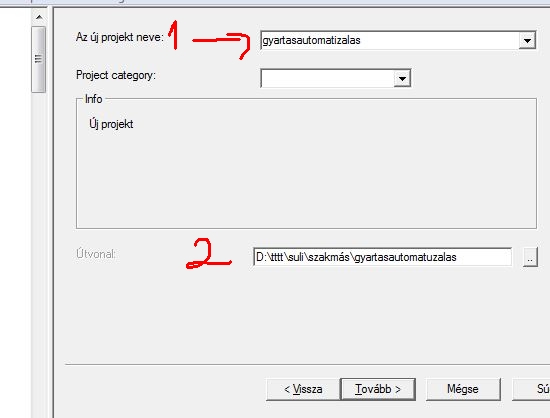
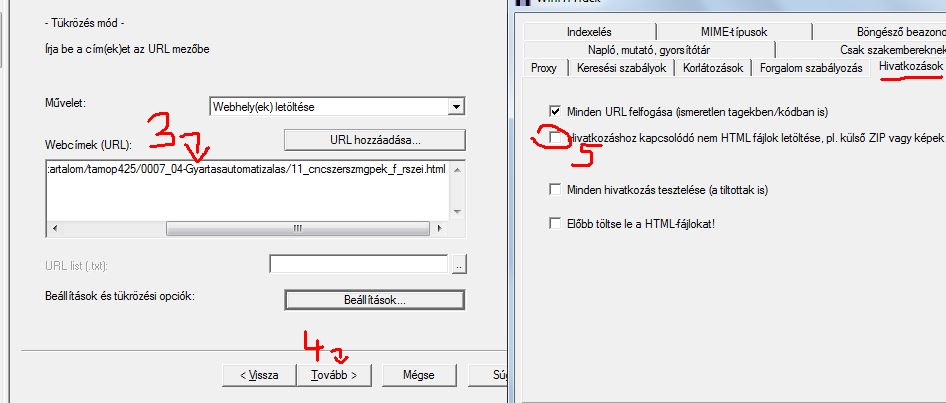
A végén a célmappánkban egy „index.html” állományt kell megkeresni, elindítani és akkor az oldal elindul, esetleg az alábbihoz hasonló kép fogad a böngészőben. A hivatkozásra kattintunk, és ha minden jól ment böngészhetjük az oldalt netkapcsolat nélkül.
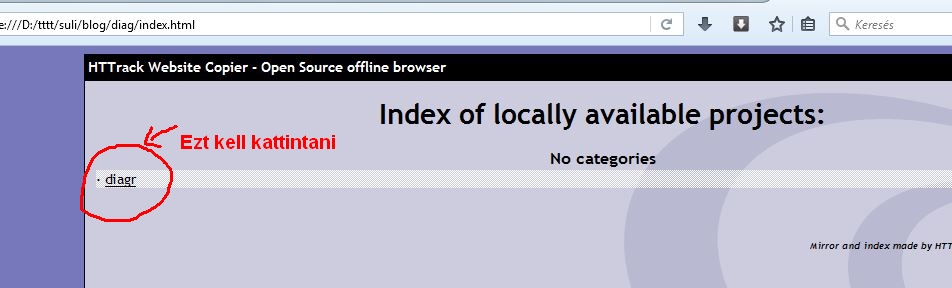
Ez az oldal bekerült a "Hasznos linkek" menübe is a a "05. Segédoldalak" pont alá.